1、首先,在电脑中打开Outlook2010,右击收件箱,点击新建文件夹。

2、在弹出的对话框中输入要分类的文件夹名称,按确定。像这样操作创建好不同类别的文件夹以放置不同类的邮件。
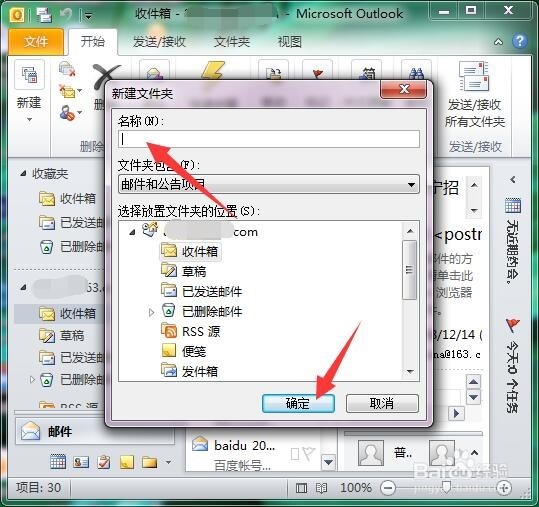

3、接下来在收件箱中,找到以往收到的邮件,右击,在弹邮的菜单中点击规则。再点击创建规则。

4、弹出创建规则对话框,勾选需要的条件,如“来自 XXX”,该处为自动识别的发件人。可以聪艄料姹再勾选“主题包含”,还有收件人处是否只是自己。共三个条件。
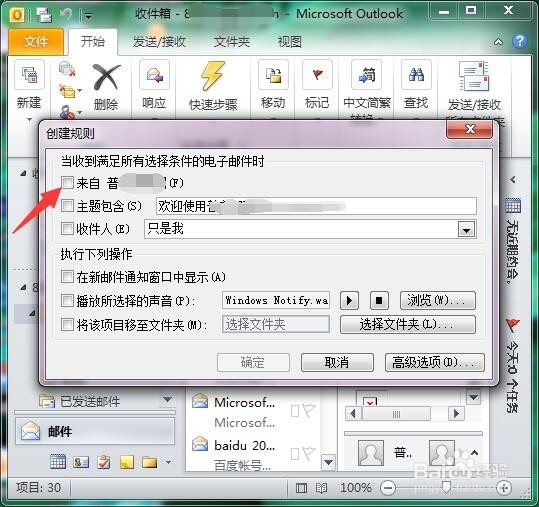
5、在执行下列操作中,勾选最后一项“将该项目移至文件夹”,点击选择文件夹。

6、在弹出的规则和通知对话框中点击扩展收件箱,选择要放入的类别文件夹,点确定。


7、回到创建规则对话框,再次点击确定就可以了,以后包含该条件的邮件收到后就会自动归类到所设置的文件夹中。

